创建 MotorPanel 类型
创建具有别名和节点指针的 MotorPanel 类型,更便于创建 MotorPanel 实例。
- 添加并配置面板类型:
- 在项目视图中,右键单击MainWindow (type),然后选择。
- 将光标悬停在面板上,选择并输入
 MotorPanel
MotorPanel - 在属性的顶部选择并选择
 别名。
别名。 - 将光标悬停在别名1上,选择并输入
 MotorAlias
MotorAlias - 在MotorAlias下面,在类别和 之间创建动态链接。有关动态链接的更多信息,请参见创建动态链接。
- 在属性的顶部,依次选择和
 节点指针。
节点指针。 - 将光标悬停在节点指针1上,选择并输入
 MotorExt
MotorExt - 在MotorExt值中,创建指向{MotorAlias}../{0}_Ext@NodeId的格式化动态链接,并以{MotorAlias}@BrowseName作为占位符值。复杂动态链接
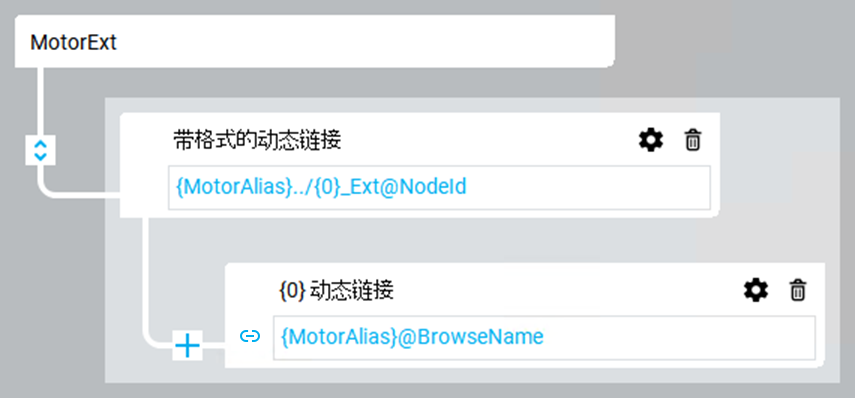 有关动态链接的更多信息,请参见创建动态链接。
有关动态链接的更多信息,请参见创建动态链接。 - 在MotorExt下面,在类别和 之间创建动态链接。
- 添加和配置面板标签:
- 添加四个标签,方法是右键单击MotorPanel (type),然后选择。
- 对这些标签重命名,方法是将光标悬停在每个标签上,然后选择并输入以下内容:

- NameLabel
- SpeedLabel
- AccelerationLabel
- PowerLabel
- 在项目视图中,选择NameLabel,然后在属性中,在文本和 之间创建动态链接。有关动态链接的更多信息,请参见创建动态链接。
- 选择SpeedLabel,然后在属性中,在文本和 之间创建动态链接。有关动态链接的更多信息,请参见创建动态链接。
- 选择AccelerationLabel,然后在属性中,在文本和../../MotorExt/Acceleration之间创建动态链接有关动态链接的更多信息,请参见创建动态链接。
- 选择PowerLabel,然后在属性中,在文本和../../MotorExt/Power之间创建动态链接有关动态链接的更多信息,请参见创建动态链接。
提供反馈
